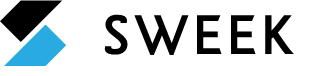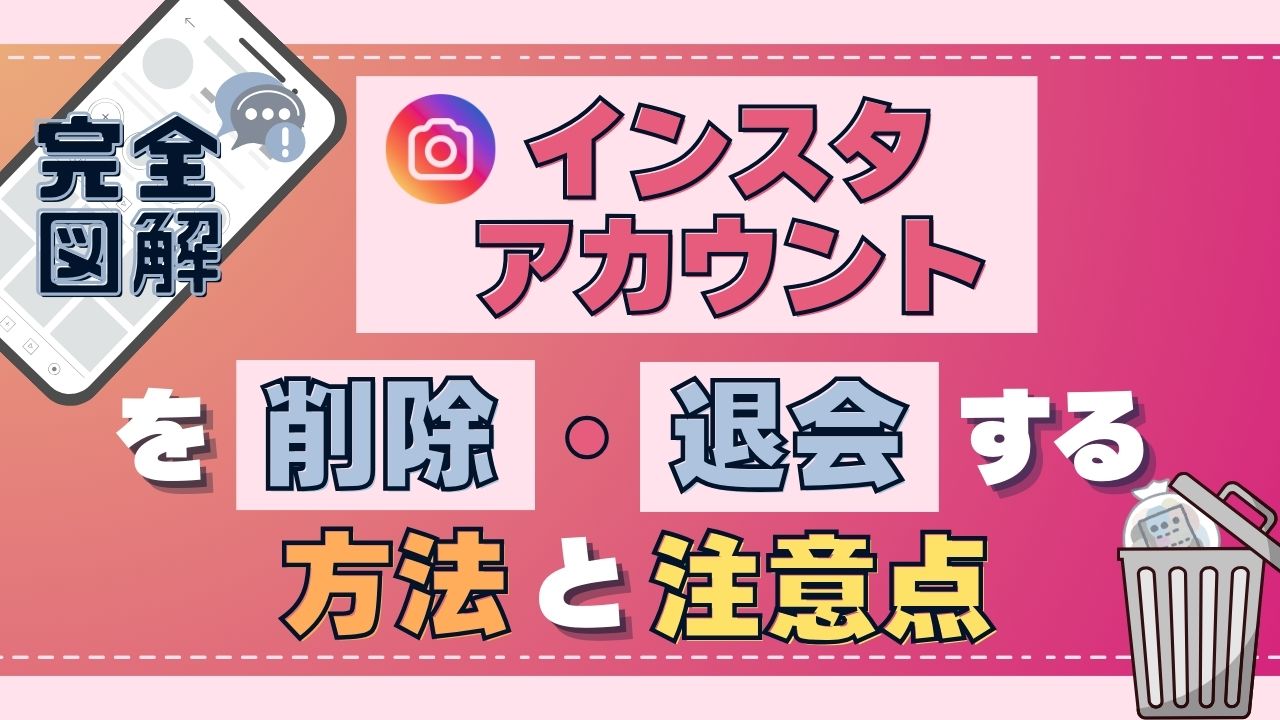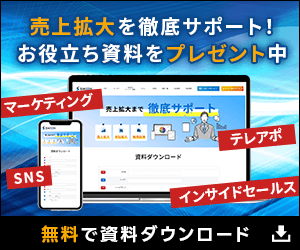GRABLOInstagram、Tiktok活用を促進するブログ
【図解】InstagramとFacebookを正しく連携する方法|よくあるエラー・注意点も解説
2025/10/28
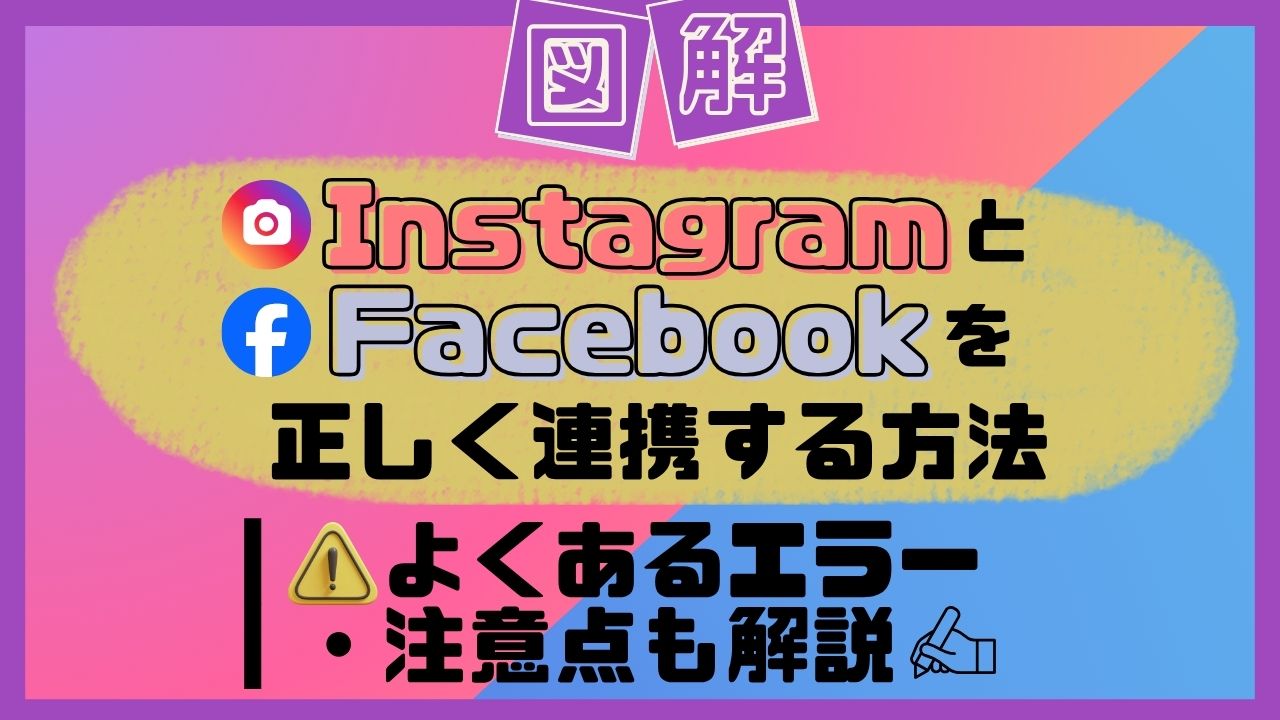

マーケティング・インサイドセールスに従事。自社開発のSNS分析ツール『social penguin』の運用に関わり、導入アカウント数は6,000以上。
食べることが大好きで、休日はラーメン屋さんの開拓をしています!一番好きなジャンルは家系ラーメン。
Instagram と Facebook を連携すると以下のメリットがあります。
- Instagram広告 の出稿・投稿の予約ができる
- Meta Business Suite で一元管理が可能
- 分析データ(インサイト)をより詳細に取得できる
一方で「連携できない」や「エラーが出る」といったお問い合わせが多く寄せられています。
こちらの記事では、 正しい連携手順 とよくある エラーの解決方法 をスクリーンショット付きで解説します。
連携前の準備
Instagram と Facebook を連携する前の準備を2つ紹介します。
- 必要な権限 を確認
- Instagramを ビジネスアカウント へ切り替える
1つずつ確認しましょう。
手順1 : 必要な権限を確認
Instagram と Facebook を連携する前に、必要な権限を確認しましょう。
連携には以下の2点が必須です。
- Facebookページの 管理者権限 を持っていること
- Instagramが ビジネスアカウント または クリエイターアカウント であること
個人アカウントのままでは データ連携 が行えません。
また、Facebookのページ側では、連携作業を行うFacebookアカウントに 管理者権限 が付与されている必要があります。
権限を確認するため、以下の流れで登録されているかどうかをチェックしましょう。
- Facebookページ「設定」
- 「ページアクセス」または「ページの役割」
- 自分のアカウントが 管理者として登録されているか チェック
管理者権限がない場合は、現在の管理者に依頼し、連携したいアカウントを管理者として追加してください。
▼ Facebook内で管理者権限を持つアカウントを確認・追加する方法 ▼
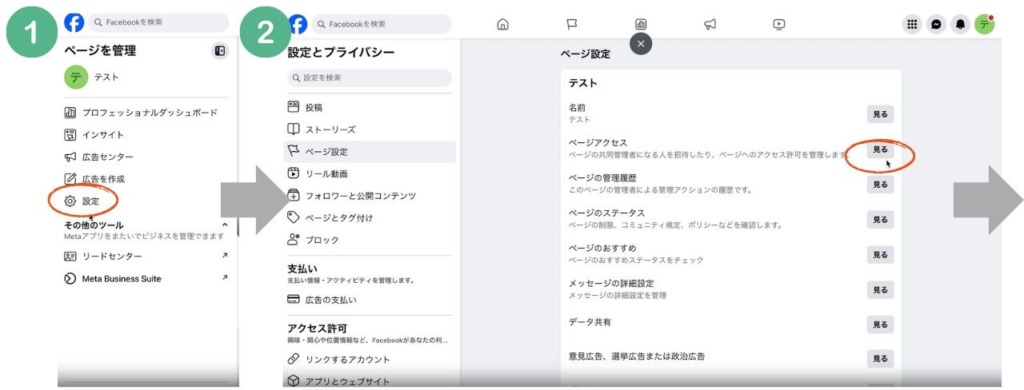
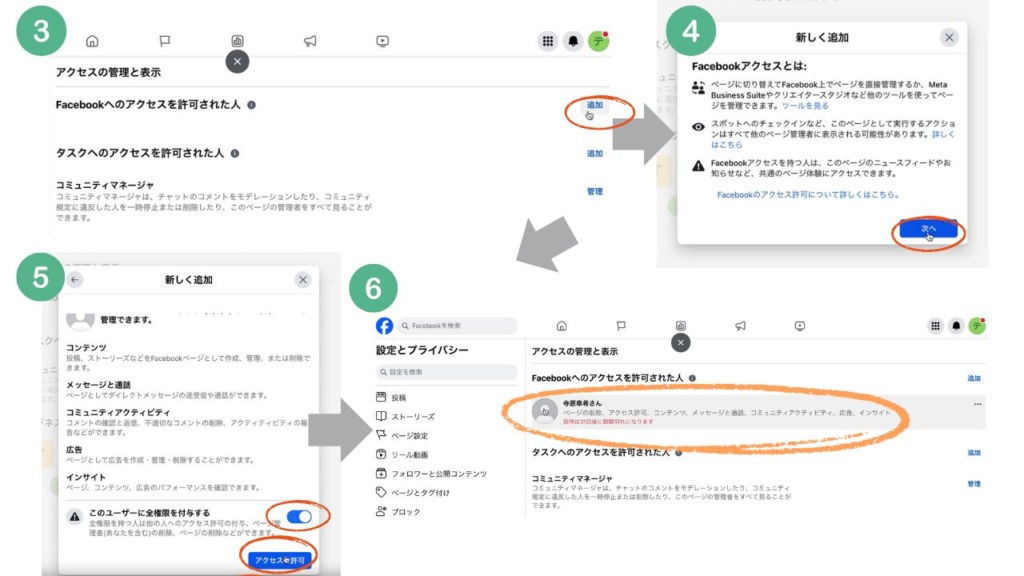
手順2 : Instagramをビジネスアカウントへ切り替える
InstagramとFacebook連携をする前に、Instagramを ビジネスアカウント へ切り替えましょう。
個人アカウントのままではMeta広告マネージャーなどの機能を使ったデータ連携ができないため、注意が必要です。
Instagramビジネスアカウントへの切り替え手順は以下の通りです。
- Instagramアプリを開き、右下の プロフィールアイコン をタップ
- 右上の「≡」をクリックし「設定とプライバシー」を選択
- 「アカウントの種類とツール」をクリックし「プロアカウントに切り替える」を選択
- 「ビジネス」を選択し内容に合ったカテゴリを選びましょう
- 必要に応じて 連絡先情報 を入力
- Facebookページ をリンクする画面が表示されます
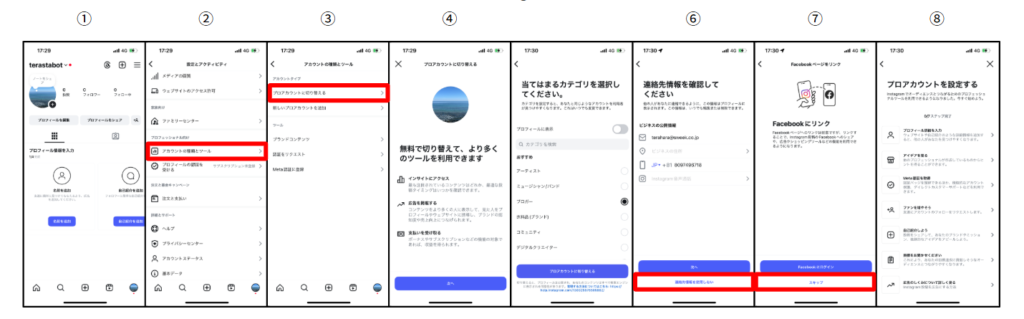
Instagramビジネスアカウントに切り替えが完了すると、プロフィール画面に インサイト や 広告 などのボタンが表示され、 分析 や 広告配信 が可能になります。
Instagramアプリから連携する方法(スマホ操作)
Instagramアプリ から Facebook連携 を スマホで行う方法 を紹介します。
- アカウントセンター を開く
- Facebook を追加
- 連携完了 を確認
1つずつ確認しましょう。
手順1 : アカウントセンターを開く
アカウントセンター はMeta社が提供する 共通管理機能 で、Facebook・Instagram・Messengerのアカウント情報やログイン設定を一括で管理できます。
Instagramから操作する場合は、以下の手順で進めましょう。
- Instagramアプリを開き、右下の プロフィールアイコン をタップ
- 右上の「≡」をタップし、「設定とプライバシー」を選択
- 画面下部にある「アカウントセンター」をタップ
以上の手続きで Facebook が表示されるため、対象のFacebookを選択しましょう。
手順2 : Facebookを追加
InstagramとFacebookを正しく連携させるために、使用している Facebookアカウント をアカウントセンターに登録後、 Facebook を追加しましょう。
以下の手順をご参照ください。
- 「アカウントセンター」内の「アカウント」を選択
- 「アカウントを追加」を選択
- 「Facebook」を選択
- Facebookのログイン画面が表示されたら連携したい Facebookアカウント にログイン
以上の設定を行うと、Instagramの投稿をFacebookページに 自動シェア したり、 広告アカウント を統合して活用できます。
複数のFacebookページを運用している場合は、正しいページを選択しましょう。
手順3 : 連携完了を確認
Facebookアカウントの追加完了後、連携が正しく行われているか確認しましょう。
以下の順でチェックができます。
- Instagramアプリ内「設定とプライバシー」を選択し「アカウントセンター」を開く
- 画面上部の「アカウント」欄をチェック
アカウント欄に Instagramアカウント と Facebookアカウント の両方が表示されていれば、連携は正常に完了しています。
表示されていない場合、Facebookログイン時の 入力情報 や 管理者権限 の有無を再度確認しましょう。
また、アプリの不具合やキャッシュが原因で反応が遅れる場合もあるため、アプリの再起動や再ログインも効果的です。
確認を怠ると、意図したアカウントに連携されず、投稿が反映されない場合もあるため、最後までしっかりとチェックを行いましょう。
Facebookページから連携する方法(PC操作)
Facebookページ から PCで連携 する方法を紹介します。
- Facebookページ の設定を開く
- Instagram を選択しログイン
- Meta Business Suite で連携確認
1つずつ確認しましょう。
手順1 : Facebookページの設定を開く
Facebookページ の設定を開きましょう。
以下の手順を参考にしてください。
- Facebookページ にログインして 管理画面 を開く
- Facebookページの メニュー または「設定」ボタンを選択
- ページ設定画面で「Linked accounts」または「Instagram」を選択
- 「アカウントをリンク」ボタンをクリック
- 連携したいInstagramアカウントの ユーザー名 と パスワード を入力してログイン
企業ページやビジネス利用の場合は、管理者権限 を持つFacebookアカウントでログインをしましょう。
手順2 : Instagramを選択しログイン
Facebookでの設定が完了したら Instagram を選択し、ログインしましょう。
以下の手順を参考にしてください。
- 連携したいInstagramのアカウントの ユーザー名 と パスワード を入力
- ログイン情報を入力後「ログイン」を選択
以上の手続きで、 InstagramとFacebookの連携 が完了します。
正常に完了すると、 自動的にアカウントがリンク され、設定画面に Instagramのアカウント名 が表示されます。
ログイン時に複数のInstagramアカウントを使用している場合、正しいアカウントを選択して認証するようにしましょう。
間違ったアカウントで連携した場合、再設定 が必要です。
手順3 : Meta Business Suiteで連携確認
Meta Business Suiteで連携を確認しましょう。
Meta Business Suiteは Facebookページ と Instagramを一元管理 できるツールで、 投稿管理 や メッセージの確認 、 広告運用 などをまとめて行えます。
連携の確認は以下の手順を参考にしてください。
- Meta Business Suiteを開き「設定」を選択
- 「ビジネスアカウント設定」に進み「リンク済みのアカウント」または「Instagramアカウント」を選択
以上の流れで連携している Instagramアカウント が表示されます。
アカウント名やアイコンが正しく表示されていれば、連携は 正常に完了 しています。
Instagramアカウントが表示されない場合、Metaアカウントセンターで再度確認をしましょう。
アカウントが正しく接続されていない場合、一度連携を解除してから再度ログインと認証をしてください。
連携がうまくいかないときのチェックリスト
連携がうまくいかない場合について、 チェックリスト にまとめました。
InstagramとFacebookページの連携がうまくいかない場合は、いくつかの原因が考えられます。
以下を参考に1つずつ確認しましょう。
- Facebookページの管理者権限がない
- Instagramが個人アカウントのまま
- Meta側の一時的な不具合
- ビジネスマネージャーに権限がある
- 広告アカウントの制限
- キャッシュやCookieの影響
- すでにほかのページに連携済み
以上のチェックを行なっても解決しない場合は Meta Business Suite から サポート へお問い合わせをしましょう。
お問い合わせの手順は以下の通りです。
- Meta Business Suiteの「すべてのツール」を選択
- 「ビジネスサポートホーム」から「最近のアカウント問題」を選択しエラー内容を確認
❶Facebookページの管理者権限がない
連携にはFacebookページの 管理者権限 が必要です。
編集者や広告主の権限では連携できないため注意しましょう。
Facebookページの「設定」から「ページアクセス」を選択し、現在のアカウントに 管理者権限 が付与されているか確認してください。
権限がない場合は、現在の管理者に依頼して権限を追加してもらいましょう。
❷Instagramが個人アカウントのまま
Instagramが個人アカウントのままだと、Metaデータ連携はできません。
Instagramのアプリで「設定」から「アカウントの種類とツール」を選択し、「プロアカウントに切り替える」から「ビジネス」または「クリエイター」に変更をしましょう。
❸Meta側の一時的な不具合
連携後「エラーが発生しました」などの表示が出る場合、Meta側の バグ や 通信エラー の可能性があります。
時間をおいて再施行するか、一度 連携を解除 しましょう。
Instagramのアプリから再度連携を試みることも有効です。
❹ビジネスマネージャーに権限がある
「認証できません」や「Facebookページには所有者がいます」と表示される場合、Facebookが ビジネスマネージャーで管理されている 可能性があります。
ビジネスマネージャーの管理に連携作業を依頼するか、対象アカウントに 管理権限を追加 してもらいましょう。
❺広告アカウントの制限
「広告の利用が制限されています」と表示される場合、アカウントに広告利用の制限がかかっている可能性があります。
Metaのビジネスヘルプセンターから 制限解除の申請 を行いましょう。
➏キャッシュやCookieの影響
ブラウザやアプリの キャッシュ が原因で、正しく認証できない場合があります。
キャッシュやCookieを削除し、再度ログインをして連携をしましょう。
❼すでにほかのページに連携済み
InstagramがほかのFacebookページに連携されていると、新しいページに連携できません。
旧ページ側で連携を解除 してから再度設定を行いましょう。
よくあるエラーと対処法(FAQ)
InstagramとFacebookの連携についてよくあるエラーと対処法ををまとめました。
順番に確認しましょう。
「エラーが発生しました」

「エラーが発生しました」と表示される場合、Meta側の 一時的な不具合 の可能性が高いでしょう。
通信状況やシステムのタイミングにより、正常に認証が行えていません。
数時間〜1日 程度時間をおいて再試行してみましょう。
時間が経過しても改善しない場合は、連携を解除して再度接続を行なってください。
また、Instagramアプリから再設定も有効です。
「認証できません」

「認証できません」と表示される場合、Facebookビジネスマネージャーで 必要な権限を持っていない 可能性があります。
認証を実行できるのは管理者権限を持つユーザーのみであるため、担当者が権限を持っていない場合は連携が完了しません。
対処法は以下の2つです。
- ビジネスマネージャーの 管理者本人が連携を実行 する
- 管理者に依頼をして自分が 管理者 になる
管理者権限が正しく付与されているか、必ずチェックしましょう。
▼ やり方 ▼
~ ビジネスマネージャーの管理者かどうかを確かめる方法 ~
Meta Business Suite ⇒ 設定 ⇒ 管理者が誰であるかを確認
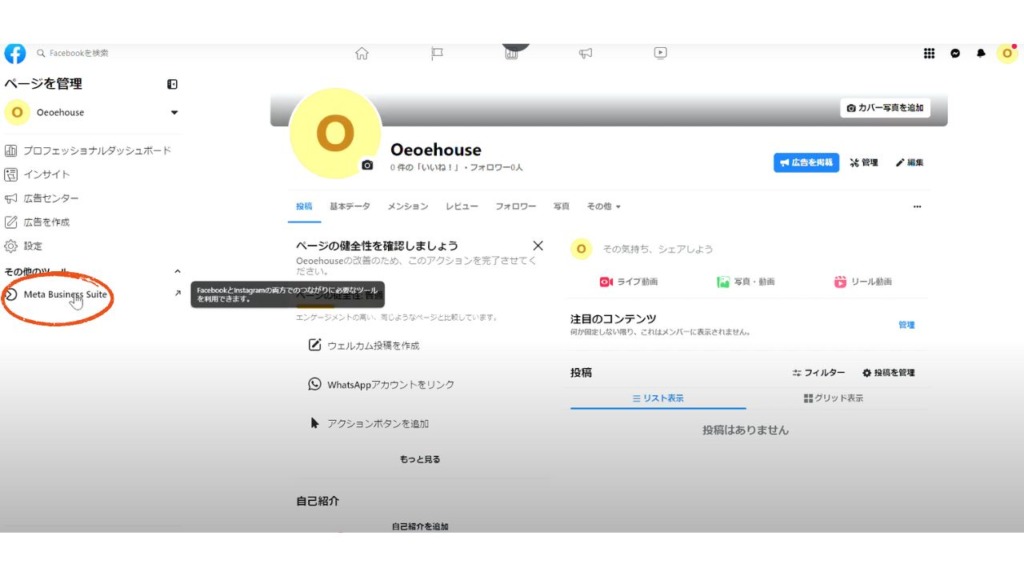
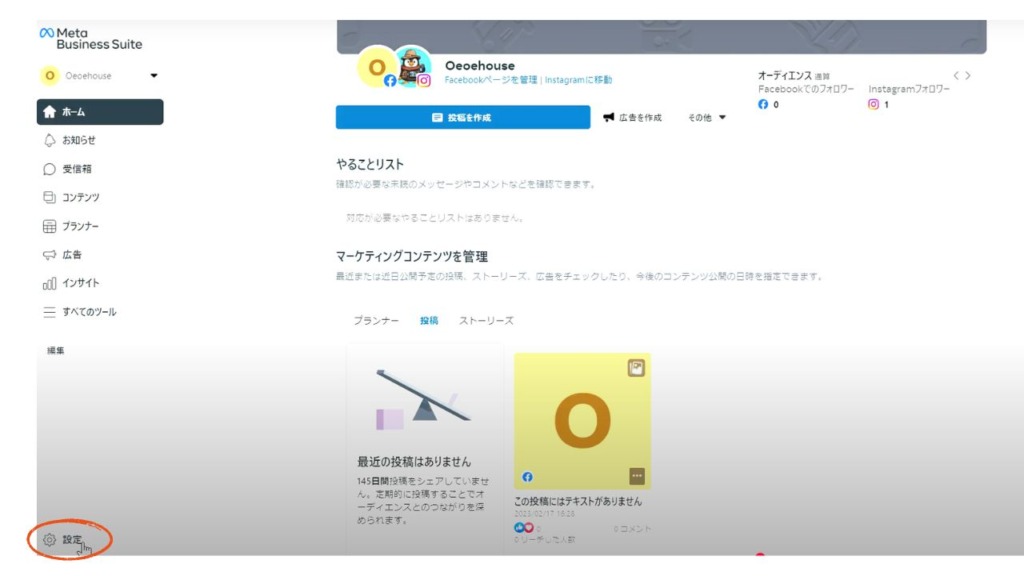
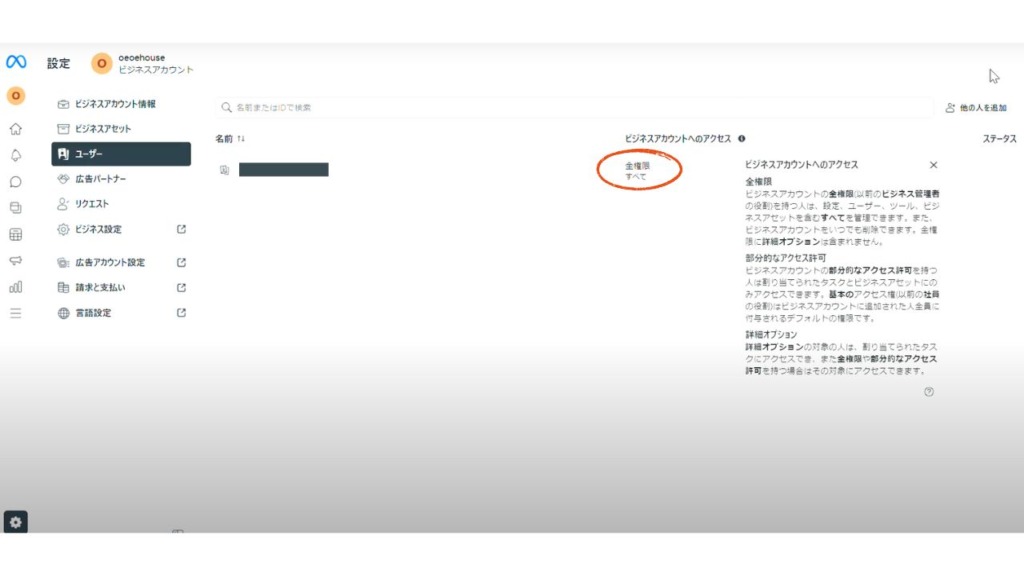
「広告の利用が制限されています」

「広告の利用が制限されています」と表示される場合、FacebookまたはInstagramのアカウントに 広告利用の制限 がかかっている可能性があります。
過去の広告内容がポリシー違反と判断された場合や支払い情報、アカウントの安全性に問題がある場合に発生します。
対処法として、Facebookヘルプセンター内の「広告の利用制限を解除する」ページからの手続きが有効です。
また、制限の詳細は「アカウントの品質」ページで確認できます。
「Facebookページには所有者がいます」

「Facebookページには所有者がいます」と表示される場合、Facebookページの 所有権 が ビジネスマネージャー または ビジネスアカウント にある可能性があります。
そのため、現在のログインアカウントが管理権限を持っておらず、制限がされています。
以上の対処法として、ビジネスマネージャーの 管理者に依頼 を行い、アカウントを 管理者 または パートナー として追加してもらいましょう。
追加後に連携を実行を行うことで、正常に接続ができるようになります。
「Instagramに接続できません」
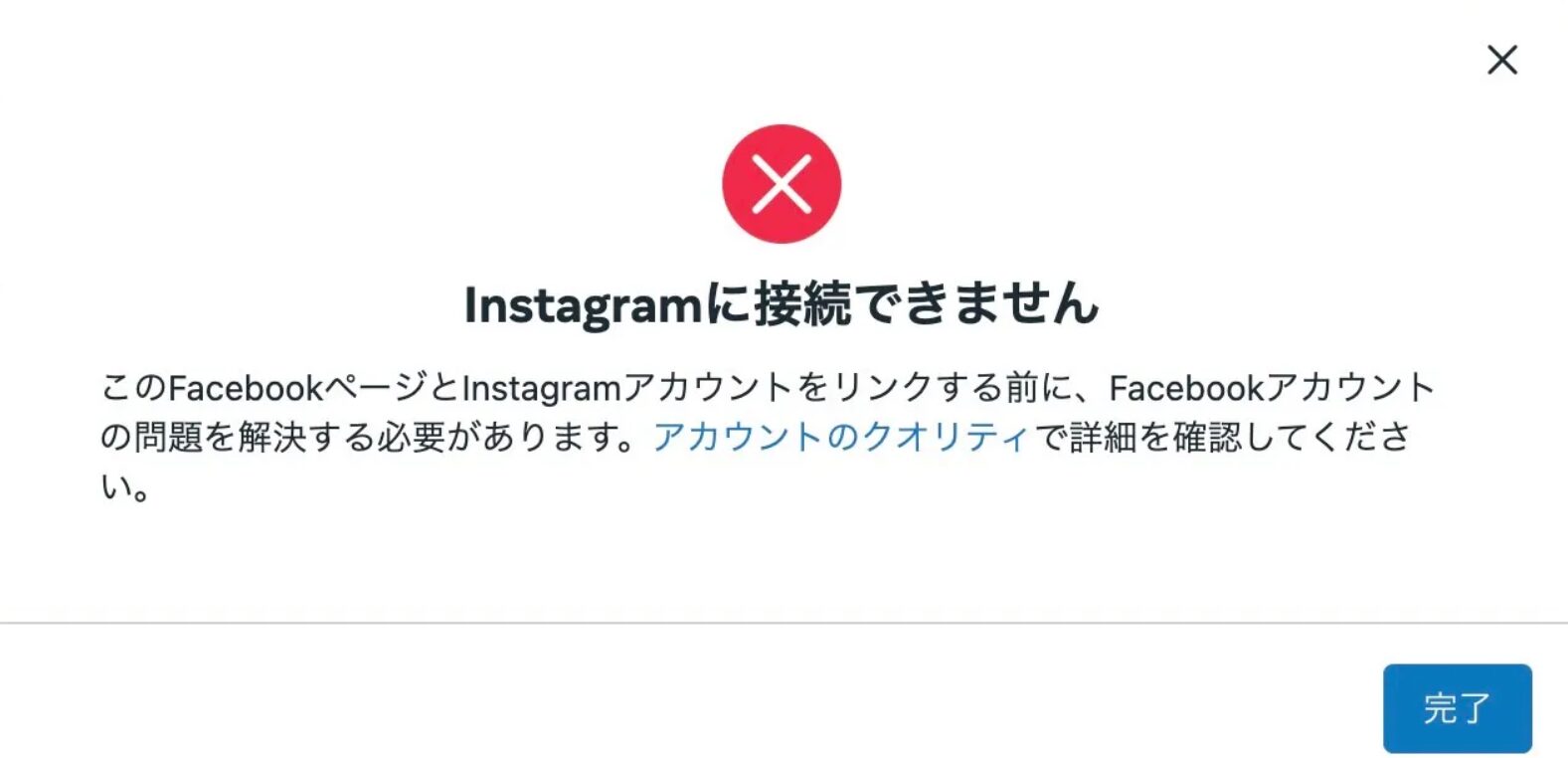
「Instagramに接続できません」と表示される場合、Facebookアカウントでアカウントのクオリティに関する問題が発生しています。
以上の対処法として、Meta Business Suiteを開き「すべてのツール」→「アカウントのクオリティ」を選択し、「最近のアカウントの問題」を確認してから指示に従って修正・対応を行いましょう。
問題が解決すると、Instagramとの連携ができるようになります。
まとめ
InstagramとFacebookの連携について解説しました。
まず、自身のFacebookアカウントがページの 管理者として登録 されているか、Instagramが ビジネス または クリエイターアカウント に切り替わっているかどうかを必ず確認しましょう。
連携は、 Metaアカウントセンター または Facebookページ どちらからでも可能です。
設定後は、 アカウントセンター またはMeta Business Suiteで連携状況を確認し、InstagramとFacebookの 両方が表示 されているかチェックしてください。
うまく連携ができていない場合は、キャッシュの削除や一時的な不具合の可能性もあるため、 時間をおいて再施行 しましょう。
それでも改善しない場合は、 ビジネスマネージャー の管理者権限を確認したり、 広告アカウント制限 を解除するなど、1つずつ解消していくことが大切です。
今回解説したように、適切な設定と確認を行うことで、 連携と運用が可能 になります。
【無料お役立ち資料】
導入6,000社突破!Instagram分析ツールの販売パートナーとは?
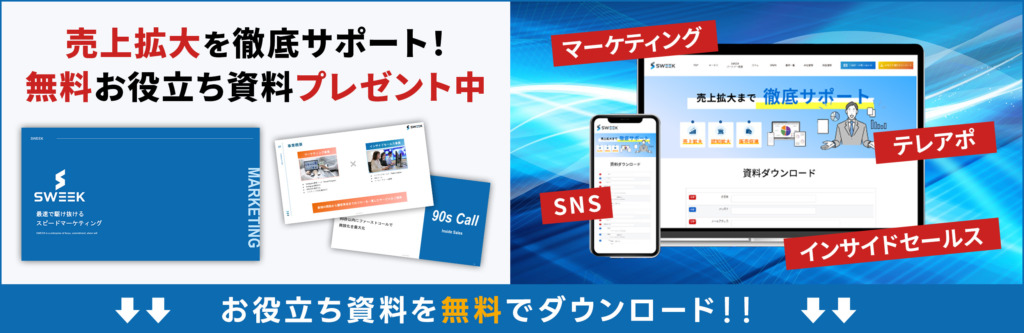

マーケティング・インサイドセールスに従事。自社開発のSNS分析ツール『social penguin』の運用に関わり、導入アカウント数は6,000以上。
食べることが大好きで、休日はラーメン屋さんの開拓をしています!一番好きなジャンルは家系ラーメン。